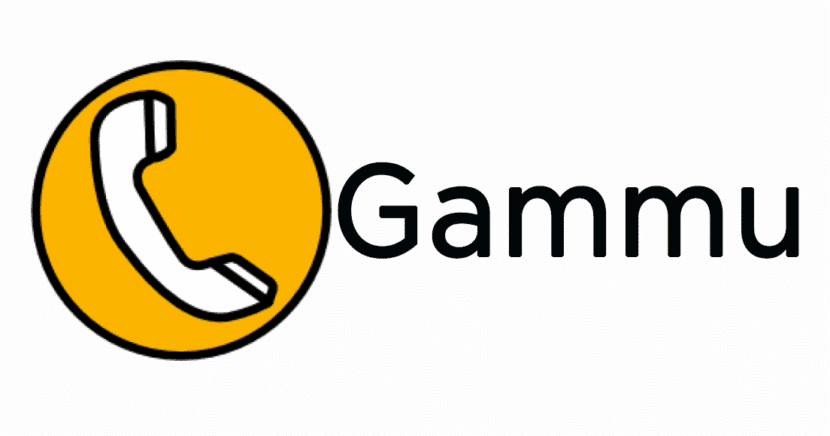
Gammu untuk Linux
Saat ini, pesan teks melalui SMS merupakan bagian penting dari pengalaman seluler bersama dengan email melalui Internet. Di tingkat bisnis, pesan seluler dalam banyak kasus terus menjadi saluran komunikasi paling efektif dan universal yang saat ini digunakan. Dan dibandingkan dengan saluran komunikasi lain seperti surat, perpesanan SMS seluler mengandung lebih sedikit spam dan lebih cenderung dibaca oleh semua penerima segera setelah pengiriman.
Karena itu, penting untuk selalu siap sedia dalam infrastruktur server kami di Linux Server Pesan SMS dengan Gammu, siap untuk aktivasi jika diperlukan. DAN Ini adalah langkah-langkah yang akan berfungsi sebagai panduan atau model untuk mencapai instalasi dan konfigurasi yang sama di dalam Farm of Servants-nya.
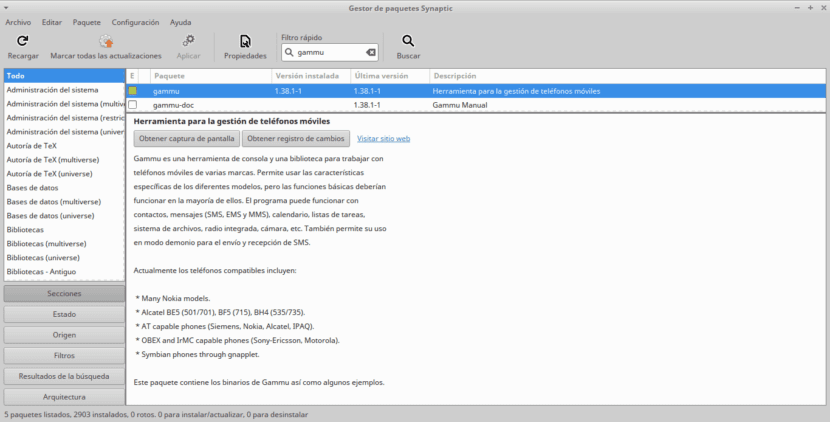
Pengantar
gamu mengutip milik sendiri Situs web resmi dalam bahasa Spanyol
»Nama proyek, serta nama utilitas baris perintah yang dapat Anda gunakan untuk mengontrol ponsel Anda. Itu ditulis dalam C dan dibangun di atas libGammu".
Secara umum dapat dikatakan seperti itu Gammu adalah Sistem Manajemen untuk Perangkat Seluler dengan Saluran Telepon, yaitu, ini adalah proyek yang menyediakan lapisan abstraksi untuk mengakses telepon seluler dan fungsinya. Ini mencakup berbagai merek ponsel, dengan fokus pada ponsel AT yang kompatibel dan ponsel Nokia.
Gammu adalah pustaka dan utilitas baris perintah (terminal), meskipun ia hadir dengan lapisan grafis yang disebut Wammu untuk memudahkan penggunaannya oleh pengguna akhir. Ini memiliki lisensi GNU GPL versi 2.
Proyek ini dimulai oleh Marcin Wiacek dan bersama-sama dengan yang lain, dan saat ini dipimpin oleh Michal Čihař dengan bantuan banyak kolaborator lainnya.
Gammu menyediakan akses ke berbagai fitur. Namun, tingkat dukungan bervariasi dari telepon ke telepon. Anda dapat melihat Database Ponsel Gammu untuk pengalaman pengguna dengan berbagai ponsel. Fitur berikut umumnya didukung:
- Daftar panggilan, inisiasi dan penanganan
- Pemulihan, backup dan pengiriman SMS
- Pemulihan MMS
- Daftar, impor dan ekspor kontak (vCard)
- Mendaftar, mengimpor dan mengekspor kalender dan tugas (vCalendar atau iCalendar).
- Pemulihan informasi telepon dan jaringan
- Akses ke sistem file telepon.
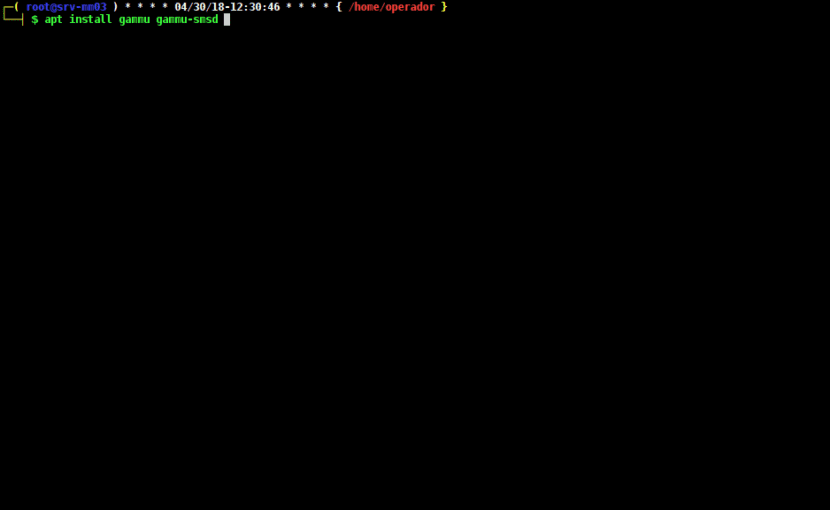
Langkah 1 - Instalasi Gammu
Untuk penginstalannya, paket akan bergantung pada Distro dan versinya, namun dalam kasus DEBIAN 8 dan DEBIAN 9, mereka akan dijelaskan di bawah ini:
apt menginstal gammu gammu-doc gammu-smsd libgammu7 libgsmsd7 # DEBIAN 8 apt menginstal gammu gammu-doc gammu-smsd libgammu8 libgsmsd8 # DEBIAN 9 apt menginstal mobile-broadband-provider-info ppp pppconfig modemmanager usb-modewitch usb-modewitch-data wvdial # Paket yang berguna dan umum untuk Mengelola Perangkat Internet / SMS pada Port USB.
Langkah 2 - Verifikasi Port «DIALOUT»
Porta "Dialout" USB Anda ketika terdaftar mungkin datang dengan nomenklatur "ttyUSB0, ttyUSB1, ttyUSB2, ttyUSB3" atau ttyS0, ttyS1, ttyS2, ttyS3.
Jalankan daftar tty port - dialout:
ls -l / dev / tty * # Cantumkan port TTY
Langkah 3 - Hubungkan Perangkat Modem SMS dan validasi pendeteksiannya
Jalankan perintah lspci:
lsusb # Perintah untuk membuat daftar perangkat USB yang terhubung
Bayangkan Perangkat yang terhubung dan terdeteksi muncul di layar seperti berikut di terminal:
Bus 001 Perangkat 013: ID 19d2: 0031 ZTE WCDMA Technologies MSM MF110 / MF627 / MF636 # Pendorong internet penyedia telepon
Jalankan daftar perangkat serial:
ls / dev / serial / by-id -ls # Perintah untuk membuat daftar perangkat serial yang terhubung dan terdeteksi
Langkah 4 - Konfigurasi Gammu
File .Gammurc
Untuk mengkonfigurasi Gammu, Anda dapat membuat file bernama ".Gammurc" di "Root home" dengan konten berikut dan menggunakan perintah perintah:
nano /root/.gammurc ########## CONTOH KONTEN ########## [gamu] port = / dev / ttyUSB1 -> port ttyUSB diaktifkan (ttyUSB0 - ttyUSB1 - ttyUSB2) pola = connection = at19200 -> Jenis koneksi yang akan dikonfigurasi. waktu sinkronisasi = ya file log = logformat = tidak ada gunakan_penguncian = gamulok = #######################################
Atau Anda dapat menjalankan perintah berikut yang akan memandu kami dalam pembuatannya:
gamma-config # Perintah untuk membuat file konfigurasi
File .Gammu-smsdrc
Untuk mengkonfigurasi Gammu secara manual edit file bernama ".Gammu-smsdrc" map "dll" dari Sistem Operasi dengan konten berikut dan menggunakan perintah perintah:
nano / etc / gammu-smsdrc ########## KONTEN CONTOH ########## # File konfigurasi untuk Gammu SMS Daemon # Konfigurasi perpustakaan Gammu, lihat gammurc (5) [gamu] # Harap konfigurasikan ini! port = / dev / ttyUSB1 koneksi = di # Debug #logformat = teks # Konfigurasi SMSD, lihat gammu-smsdrc (5) [sms] layanan = file file log = syslog # Peningkatan untuk informasi debugging tingkat debug = 0 # Jalur tempat pesan disimpan jalur masuk = / var / spool / gammu / kotak masuk / jalur kotak keluar = / var / spool / gammu / kotak keluar / sentsmspath = / var / spool / gammu / sent / errormspath = / var / spool / gammu / error / #######################################
Langkah 5 - Identifikasi SMS / Perangkat Internet Seluler
Prosedur ini dapat dilakukan dengan 2 cara:
Formulir 1
Menggunakan gammu-smsdrc sebagai berikut:
gammu -c / etc / gammu-smsdrc - identifikasikan ########## CONTOH KONTEN ########## Perangkat: / dev / ttyUSB1 Produsen: ZTE CORPORATION Model: tidak diketahui (MF190) Firmware: BD_MF190V1.0.0B06 IMEI: 355435048527666 SIM IMSI: 734061006753643 ########################################
Formulir 2
Menggunakan perintah mengidentifikasi gammu sebagai berikut:
gammu mengidentifikasi ########## CONTOH KONTEN ########## Perangkat: / dev / ttyUSB1 Produsen: ZTE CORPORATION Model: tidak diketahui (MF190) Firmware: BD_MF190V1.0.0B06 IMEI: 355435048527666 SIM IMSI: 734061006753643 #######################################
Langkah 6 - Uji program Gammu
Anda dapat menguji instalasi dan konfigurasi Gammu dengan 2 cara:
Formulir 1
Menjalankan perintah berikut:
gammu getallsms ########## CONTOH KONTEN ########## 0 bagian SMS dalam 0 urutan SMS #######################################
Formulir 2
Menjalankan perintah berikut:
gammu mengirim SMS 04161234567 Masukkan teks pesan Anda dan tekan Ctrl + D: INI ADALAH BUKTI PENGIRIMAN. Jika Anda ingin membatalkan, tekan Ctrl + C ... Mengirim SMS 1/1 ... menunggu respons jaringan .. Oke, referensi pesan = 7
Sekarang tinggal memverifikasi bahwa pesan SMS telah mencapai tujuannya! Dan jika sejauh ini semuanya berjalan dengan baik, Anda sudah menginstal Program dan dikonfigurasi dengan sempurna untuk mengirim pesan SMS dari Konsol Terminal Anda.
Hanya untuk pengiriman massal Kita perlu membuat Database dan membuat tes pengiriman baru. Kita akan melihat semua bagian ini di bagian 2 artikel ini dan di bagian 3 integrasinya dengan file Aplikasi web Kalkun.
Jika Anda hanya membutuhkan aplikasi yang lebih sederhana bahkan untuk pengguna biasa Anda dapat mencoba ini: telepon biru
Jika Anda ingin membahas lebih banyak tentang gamu mereka bisa pergi ke manual resmi atau baca berita tentang aplikasi di bagian berita atau tonton video berikut:
Halo, server SMS ini digunakan untuk mengirim SMS desde linux ke semua jenis ponsel dengan operator apa saja??
Jika Anda perhatikan, ini mengacu pada pengiriman perintah ke perangkat. Dengan kata lain, pesan dapat dikirim ke operator mana pun, tetapi modem atau telepon digunakan untuk ini.
Halo, Tutorial yang luar biasa Saya telah mengikuti semuanya, tetapi ada sesuatu yang belum dapat saya selesaikan, saya tidak tahu apakah Anda dapat membantu saya, dan itu untuk menghubungkan Modem dari jarak jauh, yaitu, memiliki 2 server, dalam satu server Gamm, di server lain USB MODEM, lalu bagaimana cara mengkonfigurasi parameter “port = /dev/ttyUSB1”?
Terima kasih banyak sebelumnya.
salam
Salam Otniel. Saya benar-benar tidak tahu bagaimana itu harus dilakukan. Dia bahkan percaya bahwa ini tidak mungkin... Semoga seseorang yang lebih berpengalaman dengan Gammu dapat menjawab pertanyaan Anda.